A escolha do navegador ideal para Smart TVs pode influenciar diretamente a experiência de navegação do usuário. Com a variedade de opções disponíveis, é importante considerar fatores como compatibilidade, desempenho e interface.
A instalação e configuração de um navegador adequado podem otimizar o uso da televisão, permitindo acessar conteúdos online de forma mais prática e eficiente. A instalação correta do navegador também pode contribuir para uma navegação mais fluida, evitando travamentos e lentidão.
Este artigo abordará as melhores opções de navegadores para Smart TVs, além de fornecer um guia passo a passo sobre como instalá-los e configurá-los. Com informações claras e objetivas, será possível escolher o navegador que melhor atenda às necessidades individuais.
Smart TVs têm navegador? Entenda o que vem de fábrica
Embora a maioria das Smart TVs já venha equipada com um navegador de internet de fábrica, essa ferramenta nem sempre proporciona a experiência desejada pelo usuário.
Os navegadores integrados variam de acordo com o sistema operacional da televisão e, em geral, apresentam funcionalidades bastante limitadas, como a abertura de sites simples e a visualização de vídeos na plataforma YouTube, quando funcionam adequadamente.
Por exemplo, as Smart TVs da Samsung, que operam com o sistema Tizen, possuem um navegador específico que pode ser controlado pelo controle remoto. No entanto, esse navegador enfrenta restrições em relação à compatibilidade com sites mais pesados.
Nas Smart TVs da LG, o sistema WebOS também disponibiliza um navegador nativo que se destaca por sua interface limpa, mas carece de suporte para plugins e recursos mais sofisticados.
Por outro lado, modelos que utilizam Android TV ou Google TV, como os fabricados pela TCL, Philips e Sony, oferecem a opção de baixar navegadores diretamente pela Play Store. Isso proporciona uma liberdade de escolha e personalização que muitos consumidores consideram ao decidir sobre a melhor televisão 4K disponível no mercado atualmente.
Um dos principais desafios é que esses navegadores pré-instalados frequentemente não conseguem carregar sites modernos de maneira eficaz, além de não oferecerem suporte para logins complexos, múltiplas abas ou extensões.
Consequentemente, muitos usuários buscam alternativas que sejam mais rápidas e funcionais, podendo ser instaladas manualmente ou acessadas por meio de dispositivos externos.
Por que instalar um navegador melhor na Smart TV?
Embora a televisão já possua um navegador integrado, existem diversas razões para considerar a utilização de uma opção mais avançada e eficiente.
Os navegadores que vêm embutidos normalmente foram desenvolvidos para realizar funções básicas, como abrir páginas, realizar pesquisas rápidas e acessar alguns vídeos na internet.
Para aqueles que desejam uma experiência mais rica, é evidente que essas alternativas não atendem plenamente às expectativas. Um navegador mais atualizado pode trazer diversas vantagens.
Ele pode proporcionar melhor compatibilidade com sites mais pesados e responsivos, como plataformas de streaming que não estão disponíveis nos aplicativos nativos. Oferece um suporte superior para vídeos online, incluindo aqueles que requerem players específicos para sua execução.
Funcionalidades como navegação em abas, histórico de navegação, favoritos e a possibilidade de sincronização com o navegador de smartphones ou computadores são recursos importantes.
A velocidade e a fluidez também são aprimoradas, especialmente quando utilizado com dispositivos como controles remotos inteligentes, teclados Bluetooth ou air mouse.
Além disso, muitos navegadores alternativos são projetados especificamente para Android TV ou dispositivos conectados, o que proporciona uma experiência de navegação que se assemelha àquela obtida em celulares ou computadores.
Em síntese, para otimizar o uso da Smart TV, a instalação de um navegador mais eficiente representa um dos primeiros passos a serem considerados.
Melhores navegadores para Smart TV em 2025
A diversidade de navegadores disponíveis para televisores inteligentes pode ser impressionante. Isso é especialmente verdadeiro para aqueles que utilizam TVs com Android TV, Google TV ou dispositivos externos como Fire Stick e TV Box.
Neste contexto, apresenta-se uma seleção dos navegadores mais recomendados para Smart TV. A escolha leva em conta fatores como desempenho, usabilidade com controle remoto e compatibilidade com sites atuais.
Puffin TV Browser

O Puffin TV se destaca como uma opção bastante popular entre os proprietários de Smart TVs. Este aplicativo foi desenvolvido com o intuito de operar perfeitamente com controles remotos convencionais.
Sua interface é ampla e de fácil compreensão, facilitando uma navegação ágil e sem complicações. Um dos principais aspectos que o distingue é a rapidez no carregamento das páginas, uma vez que utiliza servidores em nuvem para otimizar a velocidade de acesso aos sites.
Com essa tecnologia, os usuários podem desfrutar de uma experiência online mais eficiente e satisfatória. O Puffin TV é, portanto, uma escolha estratégica para quem deseja maximizar o desempenho de sua Smart TV.
A combinação de uma interface amigável com uma performance acelerada contribui para que este aplicativo se torne uma preferência entre os consumidores.
TV Bro

O Puffin TV se destaca como uma das opções preferidas entre os proprietários de Smart TVs. Este aplicativo foi desenvolvido especificamente para ser utilizado com controles remotos convencionais.
Sua interface é ampla e intuitiva, proporcionando uma experiência de navegação que é tanto rápida quanto eficiente. Um de seus principais atributos é a agilidade no carregamento das páginas, uma vez que utiliza servidores em nuvem para otimizar a velocidade de acesso aos sites.
Firefox (instalado via APK)

O Firefox, apesar de não ter um suporte oficial para todas as televisões inteligentes, pode ser instalado em Smart TVs que utilizam o sistema Android através de arquivos APK.
A experiência de navegação proporcionada pelo navegador é bastante intuitiva e permite uma boa compatibilidade com diversos sites e conteúdos em vídeo.
No entanto, a utilização do Firefox é mais eficiente quando associado a dispositivos de entrada como mouse, teclado ou air mouse. Essa combinação facilita a interação e melhora a usabilidade durante a navegação.
Google Chrome (instalado via APK)
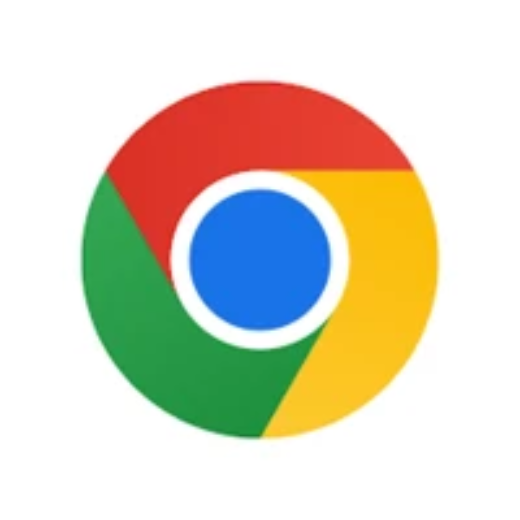
O Chrome tem a possibilidade de ser instalado de forma manual. No entanto, sua configuração não é otimizada para utilização com controles remotos comuns. O desempenho do navegador é significativamente melhor quando utilizado em conjunto com acessórios externos.
Apesar dessas limitações, ele continua a ser uma das opções mais vantajosas para quem deseja realizar a sincronização com o navegador presente em dispositivos móveis ou em computadores. A integração entre essas plataformas é altamente eficiente, facilitando a experiência do usuário.
Navegadores Nativos

É importante destacar que empresas como Samsung, com seu sistema Tizen, e LG, que utiliza o WebOS, disponibilizam navegadores próprios. Esses navegadores apresentam funcionalidades restritas.
Eles são adequados apenas para realizações de navegação básica. A capacidade de lidar com sites mais complexos ou realizar várias tarefas simultaneamente é, na maioria das vezes, bastante limitada.
Melhores navegadores para Android TV
Os navegadores para Android TV desempenham um papel importante na navegação na internet em dispositivos de streaming. A escolha do navegador certo pode facilitar o acesso a conteúdos e melhorar a experiência do usuário. Um dos navegadores mais populares são:
1. Cromada
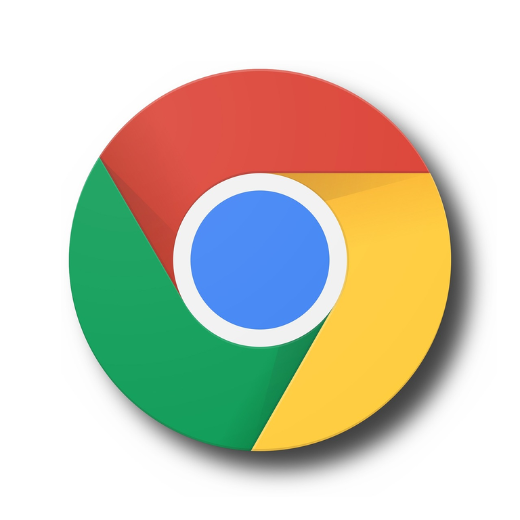
Atualmente, todos os smartphones que operam com o sistema Android possuem um microfone integrado. É curioso notar que o Google não integrou o navegador Chrome com a plataforma Android TV. O aplicativo não está disponível na Play Store para esses dispositivos. Contudo, é possível evitar a instalação do navegador Chrome na Android TV.
Como não existe uma versão específica do Chrome destinada a TVs, a interface disponível é similar àquela encontrada em dispositivos móveis. É importante ressaltar que há a possibilidade de utilizar os favoritos ou de inserir a URL através do controle remoto ou do gamepad.
Uma das vantagens do Chrome é que permite o acesso à conta do usuário, possibilitando a sincronização do histórico de navegação, dos favoritos e das senhas armazenadas. Entretanto, durante os testes realizados, a interação com o controle remoto da TV não se mostrou muito eficiente. A interface frequentemente apresenta diversos erros.
2. Firefox

Não existe uma versão específica do Firefox para Android TV, assim como ocorre com o Chrome. Contudo, diferentemente do Chrome, os complementos do Firefox são compatíveis também com a Android TV.
Por exemplo, é possível utilizar o uBlock, o que proporciona uma experiência livre de anúncios. A interface desse navegador é bastante similar à de qualquer navegador destinado a dispositivos móveis.
Os usuários têm a possibilidade de acessar seus favoritos ao fazer login, permitindo a sincronização de todas as configurações e dados com outros dispositivos que estejam registrados.
De maneira geral, o desempenho do navegador é satisfatório e não há razões para desconfiança. No entanto, a utilização do navegador exclusivamente com um controle remoto pode apresentar algumas dificuldades.
Esses navegadores não são projetados com foco em TVs, resultando na necessidade de interações que normalmente são feitas em dispositivos com telas sensíveis ao toque, o que pode tornar a navegação um processo um tanto monótono.
Entretanto, é viável empregar um console de jogos, como o da NVIDIA Shield TV, para facilitar a experiência. Alternativamente, um mouse ou teclado pode ser utilizado para alcançar um resultado semelhante.
3. Televisão Puffin

O navegador Puffin TV não se assemelha aos navegadores móveis tradicionais, como Chrome ou Firefox. Esta versão é especificamente adaptada para o sistema Android TV. A instalação pode ser feita diretamente pela Play Store, sem a necessidade de um procedimento complicado para configuração.
O Puffin TV proporciona uma abordagem inovadora para acessar a Internet através da Android TV. Em vez de ter que inserir manualmente um URL, o usuário pode simplesmente escanear um código QR com seu smartphone e enviar o link desejado, que será aberto na Android TV de forma rápida e prática.
Além disso, o navegador permite a navegação utilizando os botões de seta do controle remoto. Essa funcionalidade torna a experiência de navegação bastante conveniente.
4. Navegador Kiwi
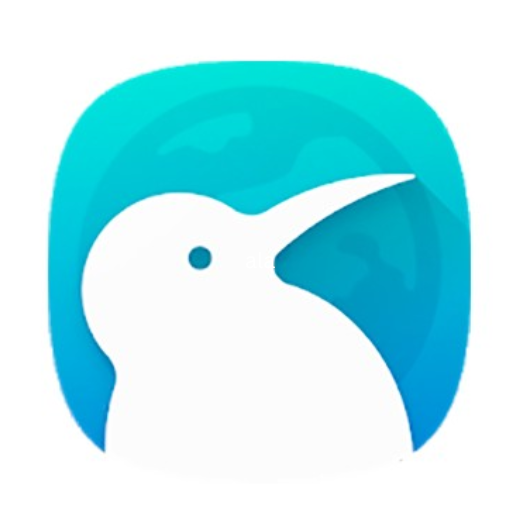
O Kiwi é um navegador que, apesar de não ser especificamente otimizado para Android TV, apresenta um desempenho satisfatório em diversas situações. Ele mantém todas as funcionalidades disponíveis em sua versão para dispositivos móveis e pode ser utilizado com consoles de jogos ou com um mouse e teclado.
Sua interface é elegante e possui um design limpo, além de oferecer a opção de operação em modo noturno, uma característica que proporciona conforto visual em ambientes com pouca luz.
Esse navegador conta com um bloqueador de anúncios integrado, permitindo que a navegação ocorra de maneira fluida, sem interrupções causadas por propagandas indesejadas.
Outro recurso interessante é a ferramenta de tradução, que possibilita traduzir páginas da web inteiras para o idioma nativo do usuário com apenas alguns cliques. O Kiwi pode ser uma adição valiosa ao conjunto de aplicativos, especialmente para aqueles que buscam um navegador simples, que também inclua o modo noturno e um bloqueador de anúncios.
5. Ópera

Opera é considerado um dos navegadores mais eficientes disponíveis para dispositivos móveis. Embora seja recomendado evitar a instalação do aplicativo, a utilização do navegador é possível e pode ser adaptada para uma Android TV de maneira conveniente.
A navegação em sites pode ser realizada utilizando apenas o controle remoto, no entanto, a presença de um teclado ou mouse é necessária para carregar as páginas, o que implica que, na ausência de um teclado, o aplicativo continuará exibindo a página inicial.
Esse navegador oferece um modo noturno que aprimora a visualização das páginas enquanto se navega durante a noite. Esse recurso não funcionou adequadamente na NVIDIA Shield TV, o que limitou a possibilidade de ajustes na interface do navegador, resultando em uma leve melhoria na experiência de navegação noturna.
O bloqueador de anúncios presente no Opera opera de forma eficaz, sendo possível ativá-lo facilmente através do menu de opções.
Outro recurso interessante é a possibilidade de acessar páginas offline, permitindo que usuários visualizem conteúdo como blogs e artigos mesmo sem conexão à internet. Em resumo, o Opera se destaca como um navegador prático, especialmente para a navegação offline e livre de anúncios.
6. Navegador Duck Duck Go
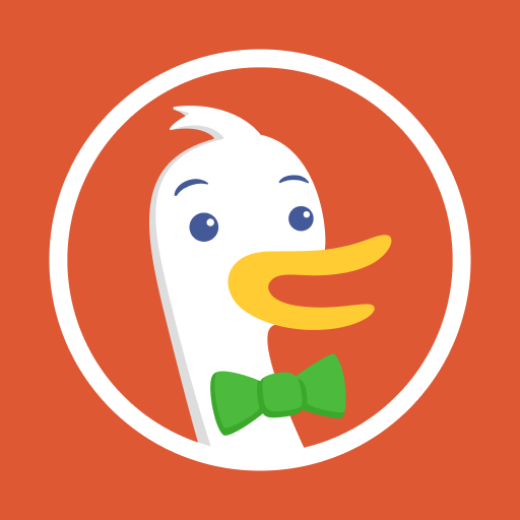
A preocupação com a privacidade durante a navegação na internet é um tema recorrente. Nesse contexto, o DuckDuckGo se destaca como uma alternativa popular.
Com o objetivo de aprimorar a proteção da privacidade dos usuários, foi desenvolvido um navegador específico que permite realizar pesquisas de forma anônima. Ele foi projetado especialmente para dispositivos móveis, proporcionando uma experiência de navegação segura e protegida.
Apresenta um tema escuro como configuração padrão, que pode ser modificado nas preferências do usuário. Uma funcionalidade prática é o botão localizado no canto superior direito, que possibilita a exclusão do histórico de navegação com apenas um clique.
É possível programar essa limpeza para ocorrer automaticamente após um certo período ou sempre que o aplicativo for fechado.
Os usuários têm a opção de remover guias, dados ou ambos por meio dessa ferramenta. Utilizar esse navegador na Android TV pode ser particularmente vantajoso para aqueles que desejam manter suas pesquisas em sigilo.
7. Navegador Microsoft Edge
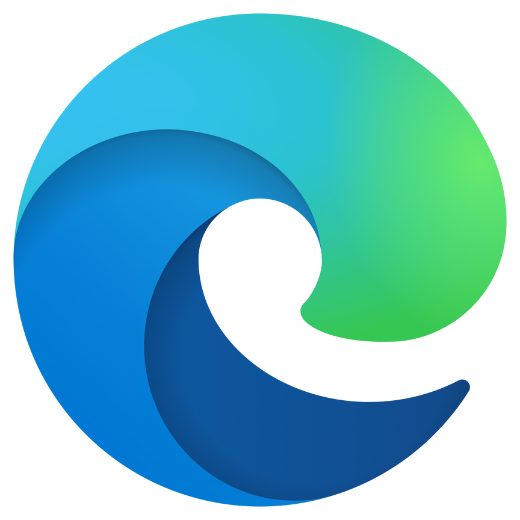
O navegador Microsoft Edge é amplamente reconhecido por seu modo de leitura, o que justifica sua inclusão nesta lista. Este navegador é desenvolvido com base na tecnologia Chromium, o que garante um desempenho eficiente, além de oferecer funcionalidades adicionais.
É possível realizar o login utilizando uma conta da Microsoft, permitindo a sincronização de dados de navegação com outros navegadores utilizados. O modo de leitura, bastante popular, está disponível na Android TV, embora seja necessário um mouse para navegar pelas páginas de forma adequada.
Permite o armazenamento de todos os favoritos, listas de leitura, livros adquiridos na Microsoft Store, histórico de navegação e downloads em um único local. Essa conveniência facilita o acesso a essas informações. O navegador Edge se destaca como uma opção recomendada para a leitura de conteúdo na web por meio da Android TV.
8. Navegador de Internet Samsung
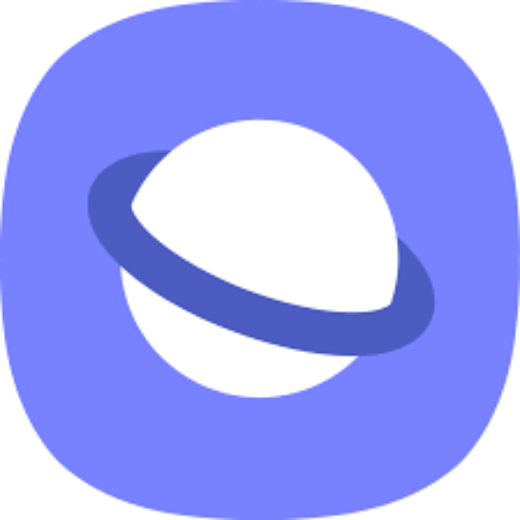
O Samsung Internet Browser é amplamente apreciado tanto por usuários do dispositivo quanto por aqueles que não possuem produtos da marca. Este navegador se destaca pela sua velocidade e pelo suporte a bloqueadores de anúncios, além de possibilitar a modificação do tamanho do texto na tela.
Os usuários podem selecionar entre uma variedade de plug-ins de bloqueio de conteúdo que estão disponíveis para esse navegador, o que é notável, uma vez que poucos navegadores oferecem funcionalidades semelhantes.
Uma característica notável do navegador Samsung Internet ao ser utilizado em dispositivos Android TV é o modo de alto contraste. Esse recurso é uma grande vantagem, pois se aplica a todos os sites acessados, proporcionando uma experiência de navegação mais confortável.
Com esse modo, é possível explorar a Internet durante a noite sem prejudicar a visão. O Samsung Internet Browser se destaca por suas funcionalidades, como o modo de alto contraste e a possibilidade de utilizar bloqueadores de conteúdo, tornando-se uma opção atrativa para diversos usuários.
Como instalar navegador em Smart TVs Android
Se a televisão utiliza Android TV ou Google TV, o processo de instalar um novo navegador é bastante simples e rápido. O primeiro passo é acessar a Google Play Store diretamente pelo dispositivo. Em seguida, deve-se realizar uma busca por navegadores, como “Puffin TV”, “TV Bro” ou outros que sejam compatíveis com o sistema.
Após encontrar o navegador desejado, clique na opção “Instalar” e aguarde a finalização do download. Assim que a instalação estiver completa, abra o navegador e comece a utilizá-lo normalmente com o controle remoto.
Caso o navegador desejado não esteja disponível na loja de aplicativos, existe a possibilidade de instalação através de um arquivo APK. Para isso, primeiro, é necessário fazer o download do arquivo APK no celular ou no computador.
Depois, transfira o arquivo para um pendrive e conecte-o na televisão. Utilize o aplicativo “Downloader” ou um gerenciador de arquivos para realizar a instalação. É importante habilitar a opção que permite a instalação de fontes desconhecidas nas configurações da TV.
Uma recomendação importante é sempre baixar arquivos APK de sites que sejam considerados confiáveis, como o APKMirror, para garantir a segurança do dispositivo e evitar possíveis riscos.
Como instalar navegador em Smart TVs Samsung (Tizen)
As televisões Samsung equipadas com o sistema operacional Tizen incluem um navegador integrado, porém não possibilitam a instalação de navegadores de terceiros de forma direta. Isso implica que:
A instalação de navegadores como Chrome, Firefox ou Puffin na televisão não é viável. O navegador nativo pode ser utilizado, embora apresente limitações para atividades mais complexas.
Para uma experiência de navegação mais abrangente, a recomendação é utilizar um dispositivo externo, como um Amazon Fire Stick, um Chromecast com Google TV ou uma TV Box Android. Esses dispositivos proporcionam acesso à Google Play Store, permitindo a instalação do navegador desejado de maneira simples e rápida.
Como instalar navegador em Smart TVs LG (WebOS)
As televisões da LG equipadas com o sistema WebOS apresentam uma situação semelhante à observada nas TVs da Samsung. O navegador integrado que acompanha as TVs LG é prático, mas oferece funcionalidades limitadas.
Não há possibilidade de adicionar navegadores como Chrome ou Firefox diretamente no aparelho. Como solução, é viável utilizar a função de espelhamento de tela a partir de um smartphone ou laptop.
Outra opção é utilizar dispositivos externos que tenham Android TV, permitindo a instalação de navegadores mais avançados.
O que fazer se o navegador não estiver funcional?
Caso o navegador da Smart TV apresente problemas como travamentos, dificuldade para abrir páginas ou funcionamento inadequado, há algumas alternativas que podem ser consideradas.
É recomendável atualizar o sistema da televisão, conhecido como firmware. É importante verificar se a versão do navegador está atualizada para a mais recente disponível. Outra opção é limpar o cache do aplicativo ou, se viável, reinstalá-lo para tentar resolver as falhas.
Outra sugestão é utilizar aplicativos alternativos, como o Web Video Caster, que permite abrir páginas do celular diretamente na tela da TV. Essas ações podem ajudar a melhorar a experiência de navegação no dispositivo.
Vale a pena usar um dispositivo externo?
Sim. Para quem deseja total liberdade na instalação de diferentes navegadores, uma alternativa viável é utilizar um dispositivo externo. Exemplos de dispositivos que podem ser considerados incluem o Amazon Fire TV Stick, o Chromecast com Google TV e as TV Box Android, como a Roku Express 4K ou outros modelos semelhantes.
Esses aparelhos oferecem acesso completo à Play Store, proporcionando um controle mais intuitivo, um desempenho superior em geral e uma maior compatibilidade com navegadores e aplicativos diversos.
Esses dispositivos também são compatíveis com teclados, mouses e comandos de voz, permitindo que a televisão funcione como uma central de navegação que se assemelha mais a um computador.
Transmitir tela de telefones para TV
Todos os dispositivos Android TV possuem a funcionalidade de Chromecast embutida. Dessa forma, é possível acessar o navegador da internet no smartphone e enviar o conteúdo diretamente para a televisão.
É viável não apenas transmitir a tela completa, mas também é possível selecionar e gravar vídeos específicos. No caso do Fire TV Stick e da versão 4K, existe um aplicativo denominado Air Screen, que possibilita o espelhamento da tela do smartphone para a Fire TV.
FAQ: Perguntas Frequentes
Qual navegador usar na Android TV?
O navegador ideal para Android TV é o Puffin TV Browser. Ele é otimizado para o sistema e oferece uma navegação rápida e fluida. A instalação pode ser feita através da Google Play Store, acessando a loja diretamente no dispositivo. Após a instalação, configure as preferências de navegação conforme necessário para uma experiência personalizada.
Como atualizar o Chrome na TV Box?
Para atualizar o Chrome na TV Box, acesse a loja de aplicativos da sua TV Box. Busque por “Chrome” na seção de aplicativos disponíveis. Se uma atualização estiver disponível, a opção de atualizar será exibida. Selecionar essa opção iniciará o processo de atualização. Após a conclusão, o Chrome estará na versão mais recente.
Qual o melhor VPN gratuito para TV Box?
O melhor VPN gratuito para TV Box é o ProtonVPN. Ele oferece uma versão gratuita com dados ilimitados e permite acesso a conteúdos geograficamente restritos. A configuração é simples, bastando baixar o aplicativo e seguir as instruções na tela. O ProtonVPN garante privacidade e segurança durante a navegação. A velocidade pode ser limitada na versão gratuita.
Conclusão
A escolha do navegador ideal para sua Smart TV pode transformar a experiência de uso, permitindo acesso a uma variedade de conteúdos online de forma mais eficiente. Embora muitas Smart TVs já venham equipadas com navegadores nativos, a instalação de opções como Puffin TV Browser ou TV Bro pode oferecer um desempenho superior e mais funcionalidades.
Para usuários de Android TV, navegadores como Chrome, Firefox e Opera se destacam como os melhores, proporcionando uma navegação fluida e rápida. Já para quem possui Smart TVs da Samsung ou LG, é fundamental entender como instalar navegadores específicos, garantindo assim uma experiência otimizada.
No entanto, se o navegador nativo não estiver funcionando corretamente, existem soluções e alternativas, como o uso de dispositivos externos ou a transmissão da tela de smartphones para a TV.
Portanto, ao considerar todas essas opções, é evidente que investir tempo na escolha e instalação do navegador certo pode fazer uma grande diferença no uso diário do seu aparelho.
Se gostou desse artigo, recomendamos a leitura do artigo sobre melhor smart tv 4k.




